Sie können die folgende Formel verwenden, um eine Median-IF-Funktion in Google Tabellen auszuführen:
=MEDIAN(IF(GROUP_RANGE=VALUE, MEDIAN_RANGE))
Diese Formel findet den Mittelwert aller Zellen in einem bestimmten Bereich, die …
Die prozentuale Änderung der Werte zwischen einer Periode und einer anderen Periode wird wie folgt berechnet:
Prozentuale Änderung = (Wert 2 – Wert 1 ) / Wert 1 * 100
Angenommen, ein Unternehmen macht in einem Monat 50 Verkäufe und im nächsten Monat 56 Verkäufe. Wir können die folgende Formel verwenden, um die prozentuale Umsatzänderung von einem Monat zum nächsten zu berechnen:
Dies sagt uns, dass der Umsatz vom ersten Monat zum zweiten Monat um 12% gestiegen ist.
Um die prozentuale Änderung in Google Tabellen zu berechnen, können wir die folgende Formel verwenden:
=to_percent((A2-A1)/A1)
Beachten Sie, dass diese Formel das Ergebnis dank der Funktion to_percent() automatisch im Prozentformat anzeigt.
Das folgende Beispiel zeigt, wie Sie diese Formel in der Praxis verwenden können.
Angenommen, wir haben den folgenden Datensatz, der die Verkäufe eines bestimmten Unternehmens während 10 aufeinanderfolgender Verkaufsperioden zeigt:
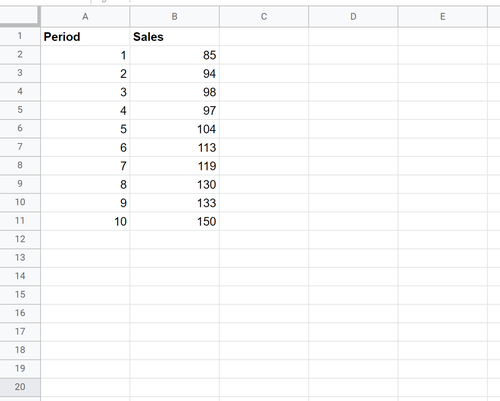
Wir können die folgende Formel verwenden, um die prozentuale Umsatzänderung zwischen der ersten und der zweiten Periode zu berechnen:
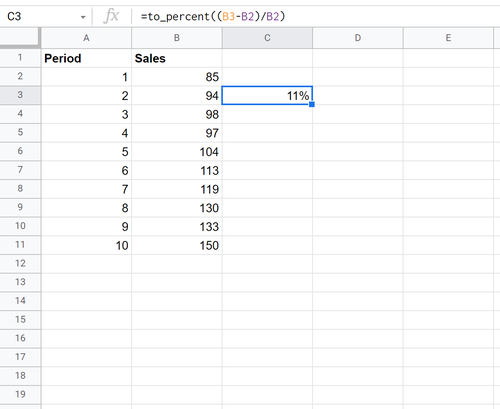
Wir können diese Formel dann auf jede verbleibende Zelle in Spalte C ziehen, um automatisch die prozentuale Veränderung der Verkäufe zwischen den einzelnen aufeinanderfolgenden Perioden zu berechnen:
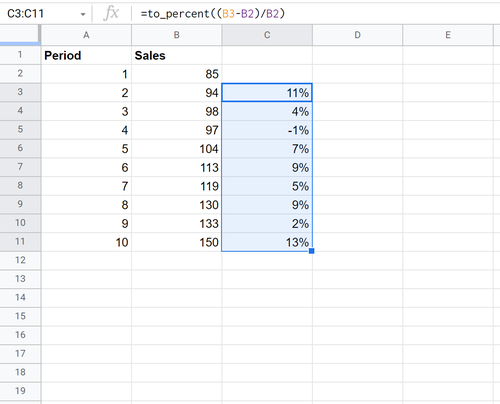
Aus der Ausgabe können wir sehen:
Und so weiter.
In den folgenden Tutorials wird erläutert, wie Sie andere gängige Vorgänge in Google Tabellen ausführen:
So berechnen Sie deskriptive Statistiken in Google Tabellen
So berechnen Sie eine Fünf-Zahlen-Zusammenfassung in Google Tabellen
So berechnen Sie den Interquartilabstand in Google Tabellen
Sie können die folgende Formel verwenden, um eine Median-IF-Funktion in Google Tabellen auszuführen:
=MEDIAN(IF(GROUP_RANGE=VALUE, MEDIAN_RANGE))
Diese Formel findet den Mittelwert aller Zellen in einem bestimmten Bereich, die …
Ein kumulativer Prozentsatz stellt den Gesamtprozentsatz der Werte in einem Datensatz bis zu einem bestimmten Punkt dar.
Das folgende Schritt-für-Schritt-Beispiel zeigt, wie Sie kumulierte Prozentsätze in Google Tabellen berechnen.